Файлы XLS представляют собой электронные таблицы. Этот формат, наряду с XLSX и ODS, является одним из самых популярных представителей группы табличных документов. Давайте выясним, какое программное обеспечение вам понадобится для работы с таблицами XLS.
Варианты открытия
XLS — один из первых форматов электронных таблиц. Он был разработан Microsoft и является основным форматом для Excel до 2003 года включительно. Позже его заменили как основной на более современный и компактный XLSX.
Однако XLS относительно медленно теряет популярность, поскольку импорт файлов с указанным расширением используется довольно большим количеством сторонних программ, которые по разным причинам не перешли на свои современные аналоги. Сегодня в интерфейсе Excel указанное расширение называется «Книга Excel 97-2003». Теперь выясним, с помощью какого программного обеспечения можно запускать документы такого типа.
Способ 1: Excel
Конечно, документы этого формата можно открыть с помощью Microsoft Excel, для которого изначально создавались таблицы. При этом, в отличие от XLSX, объекты с расширением XLS также открывают старые программы Excel без дополнительных патчей. Сначала давайте посмотрим, как это сделать в Excel 2010 и более поздних версиях.
Чем открыть формат файла xlsx
- Запускаем программу и переходим во вкладку «Файл».
- Далее с помощью списка вертикальной навигации перейдите в раздел «Открыть». Вместо этих двух действий вы можете использовать комбинацию горячих клавиш Ctrl + O, которая универсальна для переключения на запуск файла в большинстве приложений, работающих в операционной системе Windows.
- После активации открывающегося окна просто переходим в каталог, где находится нужный нам файл с расширением XLS, выбираем его имя и нажимаем кнопку «Открыть».
- Таблица будет немедленно запущена через интерфейс Excel в режиме совместимости. Этот режим предполагает использование только тех инструментов, которые поддерживают формат XLS, а не всех функций современных версий Excel.
Кроме того, если на вашем компьютере установлен Microsoft Office и вы не внесли никаких изменений в список программ по умолчанию для открытия типов файлов, вы можете запустить книгу XLS в Excel, просто дважды щелкнув имя соответствующего документа в ресурсах проводника или другом Файловый менеджер.
Способ 2: пакет LibreOffice
Вы также можете открыть книгу XLS с помощью приложения Calc, которое является частью бесплатного офисного пакета LibreOffice. Calc — это бесплатная электронная таблица, совместимая с Excel. Он полностью поддерживает работу с документами XLS, включая просмотр, редактирование и сохранение, хотя этот формат не является основным для указанной программы.
Скачайте LibreOffice бесплатно
- Запускаем программный пакет LibreOffice. Откроется окно запуска LibreOffice с набором приложений. Но вам не нужно активировать Calc напрямую, чтобы открыть документ XLS. Вы можете, находясь в стартовом окне, сделать комбинированное нажатие кнопок Ctrl + O. Второй вариант — в том же стартовом окне щелкнуть имя «Открыть файл», которое является первым в вертикальном меню. Третий вариант — щелкнуть по записи «Файл» в горизонтальном списке. После этого появится выпадающий список, в котором нужно выбрать пункт «Открыть».
- Для любого из вышеперечисленных вариантов откроется окно выбора файла. Как и в случае с Excel, перейдите в этом окне в каталог, где находится книга XLS, выберите ее имя и нажмите на имя «Открыть».
- Книга XLS открывается через интерфейс LibreOffice Calc.
Чем и как открыть файлы xls: список подходящих программ
Вы можете открыть книгу XLS прямо из приложения Calc.
- После запуска Calc щелкните по имени «Файл» в вертикальном меню. Из открывшегося списка останавливаем выбор на опции «Открыть…». Это действие также можно заменить комбинацией Ctrl + O.
- После этого появится точно такое же открывающееся окно, как описано выше. Чтобы запустить в нем XLS, нужно проделать аналогичные действия.
Способ 3: пакет Apache OpenOffice
Следующая возможность открыть книгу XLS — это приложение, также называемое Calc, но включенное в офисный пакет Apache OpenOffice. Эта программа также бесплатна и бесплатна. Также он поддерживает все манипуляции с документами XLS (просмотр, редактирование, сохранение).
Загрузите Apache OpenOffice бесплатно
- Механизм открытия файлов здесь очень похож на предыдущий метод. После запуска окна запуска Apache OpenOffice нажмите кнопку «Открыть…». Вы можете использовать верхнее меню, выбрав в нем «Файл», а затем щелкнув имя «Открыть» в открывшемся списке». Наконец, вы можете просто ввести сочетание клавиш Ctrl + O.
- Какой бы вариант ни был выбран, будет запущено открывающееся окно. В этом окне перейдите в папку, в которой находится нужная книга XLS. Вам нужно выбрать его имя и нажать кнопку «Открыть» в нижней части интерфейса окна.
- Apache OpenOffice Calc запускает выбранный документ.
Как и в случае с LibreOffice, вы можете открыть книгу прямо из приложения Calc.
- В открытом окне Calc выполните комбинированное нажатие клавиш Ctrl + O. Другой вариант: в горизонтальном меню нажмите «Файл» и выберите «Открыть…» из выпадающего списка…».
- Это запустит окно выбора файла, действия которого будут точно такими же, как и при запуске файла через окно запуска Apache OpenOffice.
Способ 4: просмотрщик файлов
Вы можете запустить XLS-документ с помощью одной из многих программ, специально разработанных для просмотра документов различных форматов с поддержкой вышеупомянутого расширения. Одна из лучших программ такого типа — File Viewer. Его преимущество в том, что, в отличие от аналогичного программного обеспечения, File Viewer может не только просматривать документы XLS, но также редактировать и сохранять их. Правда, этими возможностями лучше не злоупотреблять и использовать для обозначенных целей полноценные настольные процессоры, о которых шла речь выше. Основным недостатком File Viewer является то, что период бесплатной работы ограничен всего 10 днями, поэтому вам нужно будет приобрести лицензию.
Загрузите программу просмотра файлов
- Запустите средство просмотра файлов и перейдите с помощью проводника Windows или любого другого файлового менеджера в каталог, в котором находится файл XLS. Мы отмечаем этот объект и, удерживая левую кнопку мыши, просто перетаскиваем его в окно просмотра файлов.
- Документ будет немедленно доступен для просмотра в программе просмотра файлов.
вы можете запустить файл через открывающееся окно.
- После запуска File Viewer нажмите комбинацию клавиш Ctrl + O. Или переходим в верхний горизонтальный пункт меню «Файл». Затем выберите в списке пункт «Открыть…».
- При выборе любого из этих двух вариантов открывается стандартное окно открытия файла. Как и в случае с его использованием в предыдущих приложениях, вам следует перейти в каталог, в котором находится документ с расширением XLS, который необходимо открыть. Вам нужно выбрать его название и нажать кнопку «Открыть». Позже книга будет доступна для просмотра через интерфейс File Viewer.
Как видите, вы можете открывать документы с расширением XLS и вносить изменения с помощью ряда процессоров электронных таблиц, включенных в различные офисные пакеты. Кроме того, вы можете просматривать содержимое книги с помощью специальных приложений для просмотра.
Источник: excel-home.ru
Чем открыть xls файл? Обзор самых лучших программ!
Всем привет! Очень часто пользователи, видя файл с расширением xls не знают, чем его открыть. Если вы так же столкнулись с данной проблемой, то давайте разберёмся с ней вместе.
Сначала предлагаю немного рассмотреть, что за формат xls, а уже после мы с вами выберем программу, которая умеет работать с данным типом файлов.
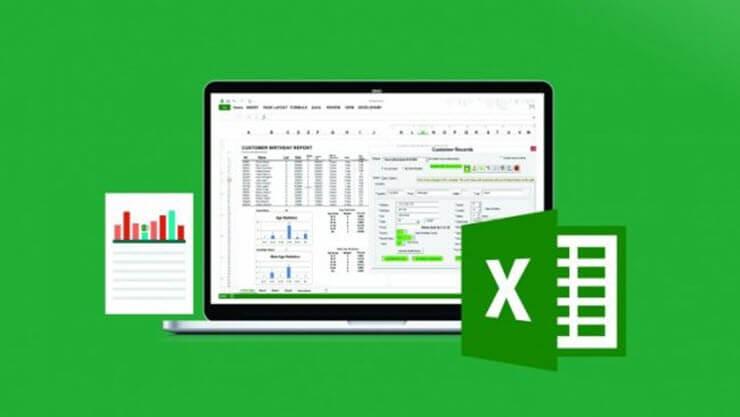
Модернизированная версия формат xlsx. Он позволяет создавать файлы меньшего веса, но с расширенным функционалом.
Как вы уже, наверное, догадались чтобы открыть файл xls необходимо воспользоваться текстовым процессором Excel, если же на вашем компьютере или мобильном устройстве нет пакета программ MS Office, то давайте рассмотрим альтернативные варианты, чем открыть xls.
Чем открыть xls файл, пользователям Windows
Если на вашем компьютере не оказалось установленного пакета офисных программ от компании Майкрософт, то предлагаю воспользоваться альтернативными бесплатными вариантами, которые могут не только заменить Excel, но и станут полной заменой пакету MS Office.
Open Office
Наверное, самым популярным бесплатным аналогом MS Office является Open Office. Данный продукт распространяется совершенно бесплатно и умеет работать со всеми популярными офисными документами. Интерфейс программ очень сильно схож с MS Office, но есть некоторые функции, к которым необходимо будет привыкать. Чтобы открыть xls файл, вам потребуется приложение Open Office Calc, по сути это тот же Excel, только от другого разработчика.
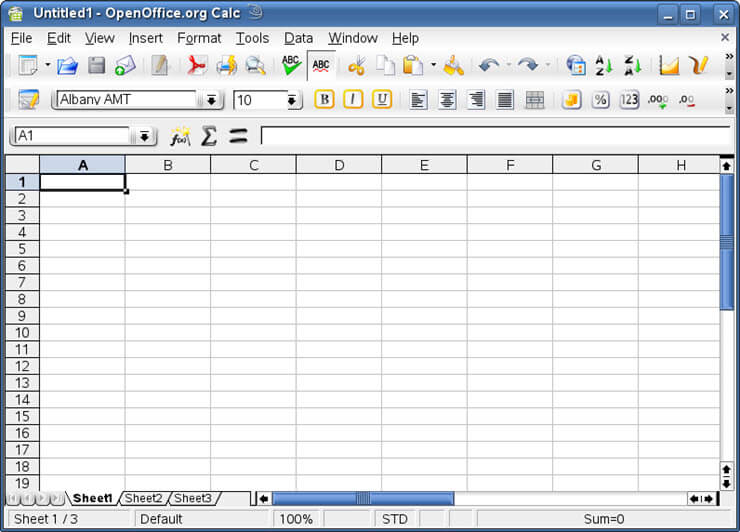
Из недостатков данного пакета программ хотелось бы отметить не всегда высокую скорость работы, но для домашнего использования подойдет отлично.
Скачать Open Office можно c официального сайта www.openoffice.org/ru/ .
LibreOffice
Еще один бесплатно распространяемый кроссплатформенный пакет программ с открытым исходным кодом. LibreOffice создан как ответвление OpenOffice еще в 2010 году и продолжает активно дорабатываться. LibreOffice можно установить практически на все современные гаджеты. Пакет включает в себя программы для работы с текстом, таблицами, презентациями, графикой и базами данных.
Для работы с файлами таблиц, формата xls LibreOffice предоставляет пользователю табличный процессор Calc.
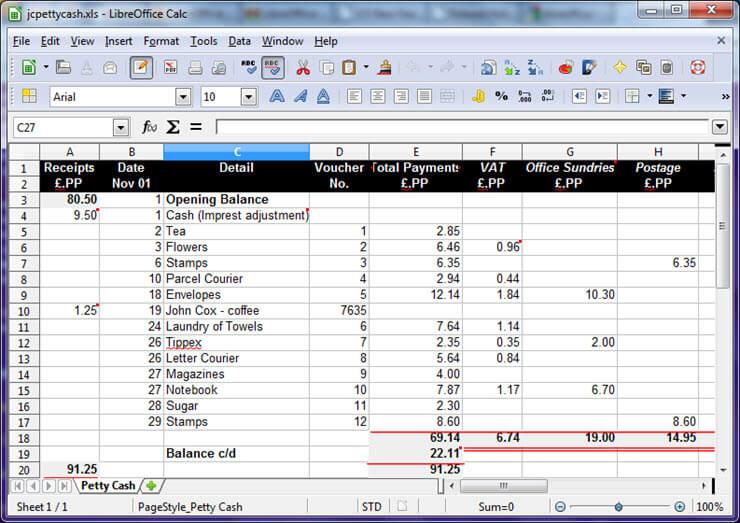
Пакет программ отлично подойдет как для домашнего использования, так и для небольших организаций, которые не хотят платить деньги за лицензированные продукты.
Скачать LibreOffice рекомендую на сайте разработчиков ru.libreoffice.org .
Windows File Viewer
Если вы не хотите устанавливать на свой ПК пакет офисных программ и вам достаточно один раз открыть файл с таблицами, то представляю вашему вниманию отличный просмотрщик файлов под названием File Viewer.
Главным отличием данной программы, он её аналогов является то, что помимо просмотра файлов, есть возможность их редактировать. Правда злоупотреблять функциями редактора не советую. Лучше уж довериться специально разработанными для этих целей текстовым процессорам.
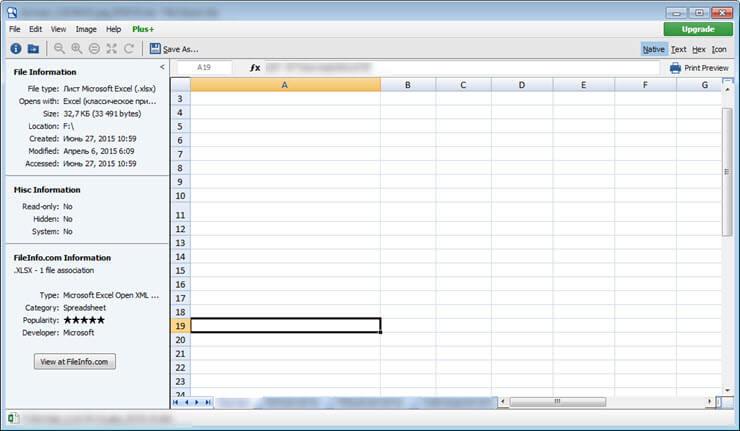
Обратите внимание! Программа File Viewer платная, чтобы бесплатно ознакомиться с функциями программы у вас есть всего 10 дней после установки, после потребуется приобретение лицензии.
Скачать File Viewer вы можете на официальном сайте по ссылке windowsfileviewer.com .
Чем открыть xls файл, пользователям Mac OS
Если вы в качестве операционной системы используете Mac OS, то можете установить пакет программ MS Office, который появился для данной операционной системы сравнительно недавно. Кстати, почему, то на данной ОС, Exel, совсем не пришелся пользователям по вкусу и многие используют другие решения. Если вам интересно о них узнать читайте ниже.
Apple Numbers
Если вы еще не знаете, чем открыть xls, то рекомендую достаточно популярную программу Apple Numbers, разработанную специально для Mac OS. Главным достоинством программы является очень высокая скорость работы с файлами.
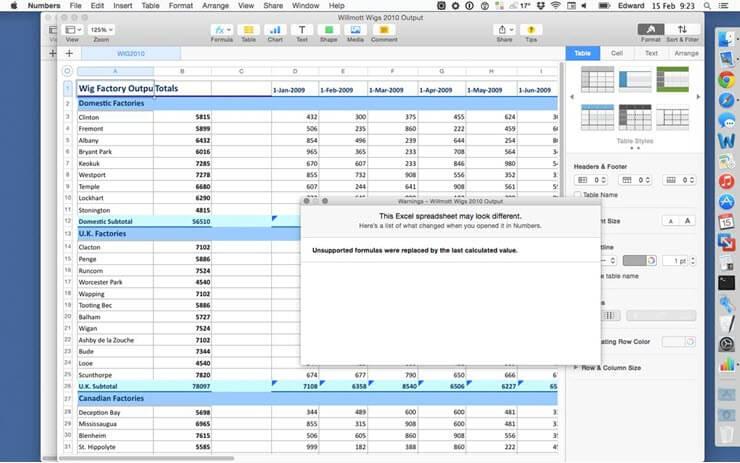
Так же при работе с таблицами, созданными в других программах не сбивается форматирование и не съезжают ячейки. Считаю, что Apple Numbers будет незаменимой программой для пользователей, постоянно работающих с таблицами. Скачать приложение вы можете по ссылке www.apple.com/ru/numbers/
Planamesa NeoOffice
Еще один продукт с открытым исходным кодом, который создавался специально для проприетарной операционной системы компании Apple. Данный пакет программ умеет работать со всеми современными электронными документами. И отлично справится с файлами формата xls, который вы сможете просматривать, редактировать и сохранять.
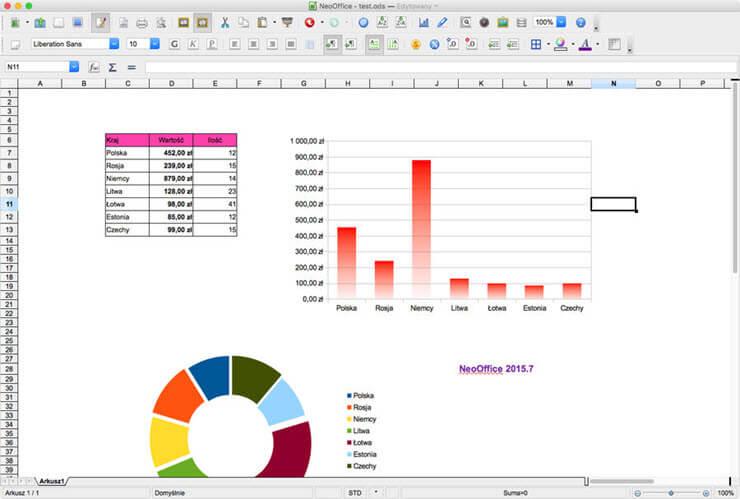
Интерфейс программы очень схож с MS Office, поэтому пользователям не составит труда разобраться со всеми инструментами самостоятельно.
Скачать Planamesa NeoOffice рекомендую по ссылке www.neooffice.org
Как открыть xls при помощи онлайн сервисов
Если по каким-то причинам у вас нет возможности установить на свой компьютер пакет офисных программ, то не отчаивайтесь. Есть возможность открыть xls файл при помощи популярных онлайн сервисов от компании Яндекс и Google. Рассмотрим каждый из них.
Используем Яндекс Диск для просмотра электронных таблиц
Облачное хранилище Яндекс Диск позволяет пользователю не только хранить свои файлы в облаке, но и просматривать их. Если раньше, Яндекс Диск позволял только просматривать файлы, то сейчас появилась отличная возможность редактирования, при помощи Excel Online.
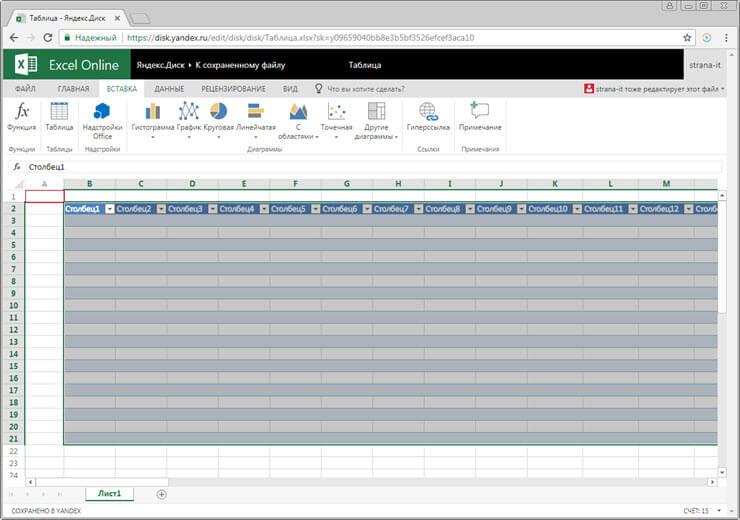
Если вам будет достаточно просмотреть содержимое файла, то регистрируемся в сервисе, загружаем xls файл в облако. Кликаем по нему мышью и в появившемся меню выбираем «Просмотреть».
После этого, откроется новая страница браузера, в которой вы увидите содержимое документа.
Google Docs просматриваем и редактируем электронные документы онлайн.
Более продвинутый сервис от компании Google, который так же работает как облачное хранилище для любых типов файлов, он называется Google Drive. В отличии от Яндекс Диска, здесь имеется специальное приложение под названием Google Docs позволяющее не только просматривать, но и редактировать электронные документы.
Сервис имеет множество готовых шаблонов для создания резюме, создания to-do листов, различных отчетов и других документов.
Чтобы открыть файлы xls, необходимо воспользоваться приложением Google Sheets. Для работы с текстовыми документами используйте Google Docs, а для создания и редактирования презентаций Google Slides.
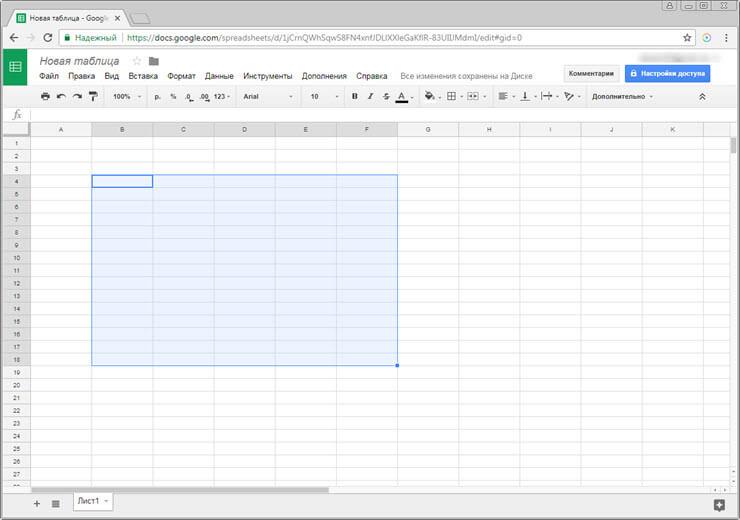
Для того, чтобы воспользоваться сервисом Google Drive у вас должна быть создана учетная запись, которая работает в связке с электронной почтой на сервисе gmail.com. Если у вас еще нет электронной почты, то читайте статью – Как сделать электронную почту.
После того, как зарегистрируетесь в облачном хранилище, сразу же получите бесплатно 7 Гб в облаке. Этого будет вполне достаточно для хранения и редактирования электронных документов и небольших файлов.
Чем открыть xls файл на Android устройствах
Для платформы Android на данный момент создано огромное количество офисных пакетов программ, которые пользователи могут скачать в Play Market, но не все они работают стабильно и быстро. Поэтому, приходится делать выбор в пользу более оптимизированных решений, которые занимают не много места, и быстро работают.
Kingsoft WPS Office
Отличное кросс платформенное приложение, которое быстро работает с текстовыми документами и таблицами.
Главным отличаем Kingsoft WPS Office от аналогов, является то, что приложения имеют высокую скорость работы и потребляют минимум ресурсов. При этом имеют все необходимые функции для просмотра и редактирования таблиц.

Интерфейс приложений отличается простотой, это позволяет пользователю быстро разобраться с функционалом и комфортно работать с документами.
Не зря, Kingsoft WPS Office вошел в топ лучших приложений для Android устройств.
Открываем xls документы на гаджетах Apple
Для пользователей «яблочных» устройств существует не так много хороших офисных приложений. Ранее пользователи гаджетов под управлением iOS использовали MS Excel, но сейчас все больше людей предпочитают онлайн сервисы. Так как они не требуют установки на устройство, но при этом предоставляют те же функции.
Если по каким-то причинам вам необходимо установить офисный пакет программ, то рекомендую следующее решение.
MobiSystem Office Suite Pro
Одно из немногих офисных приложений для iOS, которое зарекомендовало себя только с положительной стороны. Пакет программ позволяет работать со всеми современными электронными документами, а также предоставляет пользователю очень удобный проводник для поиска файлов.
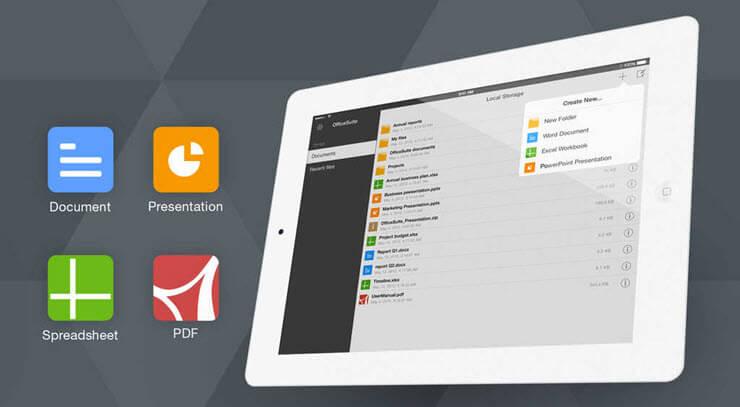
Интерфейс программы достаточно простой и понятный, поэтому подойдет любой категории пользователей.
Подведем итоги.
Сегодня мы с вами рассмотрели, чем открыть xls файл на разных устройствах. Многие люди по старинке используют текстовый процессор Excel, который работает не всегда так быстро как хотелось. Поэтому, рекомендую выбрать более современные и продвинутые решения, которые ничем не уступают продуктам от компании Майкрософт. При этом остаются полностью бесплатными и имеют высокую скорость работы.
Источник: driver-id.ru
Отличие файлов в формате xlsx и xls и как открыть эти документы
Удобный инструмент от компании Google, позволяющий легко открыть файлы формата excel xls и xlsx на вашем ПК.

- Просто зайдите на ресурс, нажмите на знак плюса сверху, и вы перейдёте в режим создания и редактирования документа.
- Нажмите на File, затем Open – Upload, нажмите на кнопку «Select file from your computer» и выберите нужный для открытия excel файл на вашем ПК.
- Ресурс откроет вам нужный файл, и вы сможете ознакомиться с его содержимым.
Другие программы, связанные с расширением XLS
-
Документ Microsoft WorksРасширение XLS связано с Microsoft Works – набор программ для домашнего офиса, разработанный Microsoft, в настоящее время его выпуск прекращен. .XLS файлы использовались некоторыми более ранними версиями Microsoft Works. Последние версии использовали расширение файла .XLRдля электронных таблиц. Некоторые файлы Microsoft Works можно открыть в последних версиях Microsoft Excel, но могут быть некоторые потери данных. Относится к разделу Документы. Популярность:
-
Файл BOM Excel шаблона SolidWorksРасширение XLS файла связано с SolidWorks. SolidWorks используется для создания 2D и 3D проектов. .XLS файлы используются в качестве BOM Excel шаблонов. Возможно так же открываются в Excel. Относится к разделу Документы. Популярность: